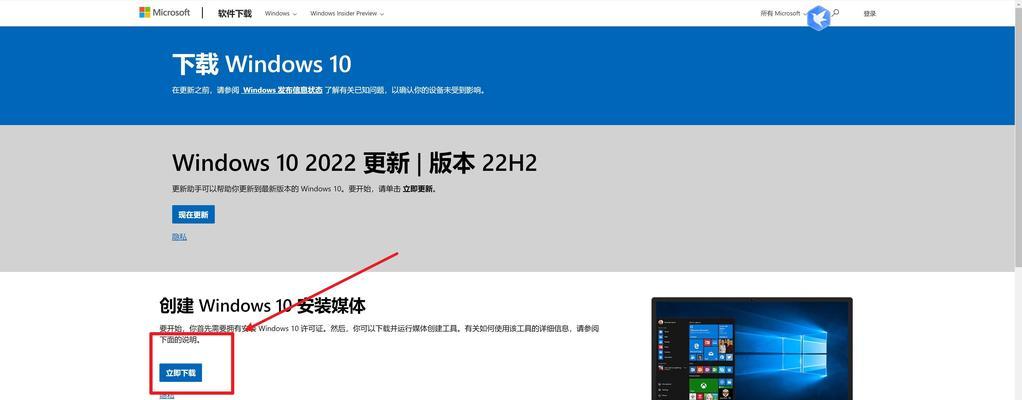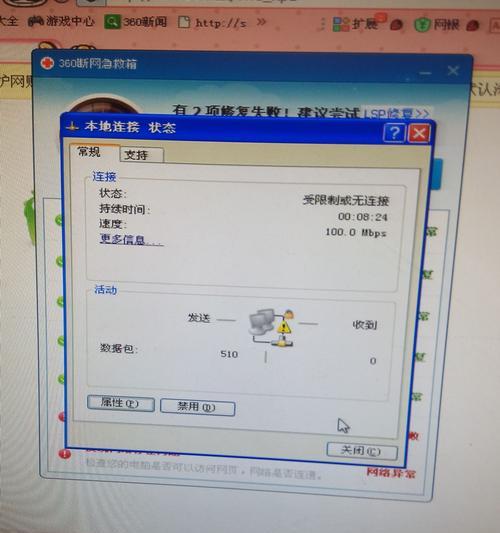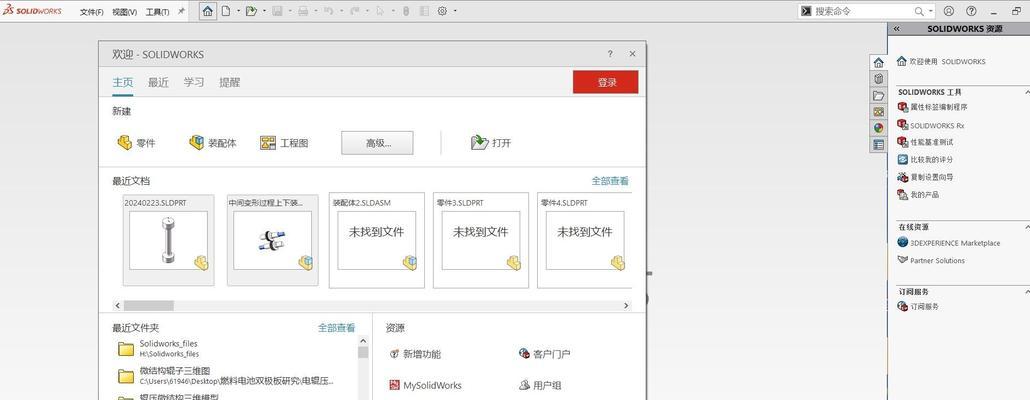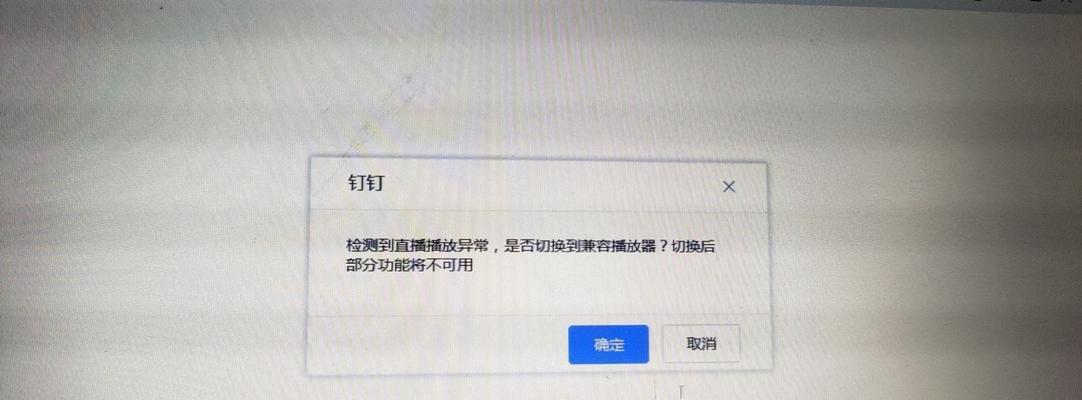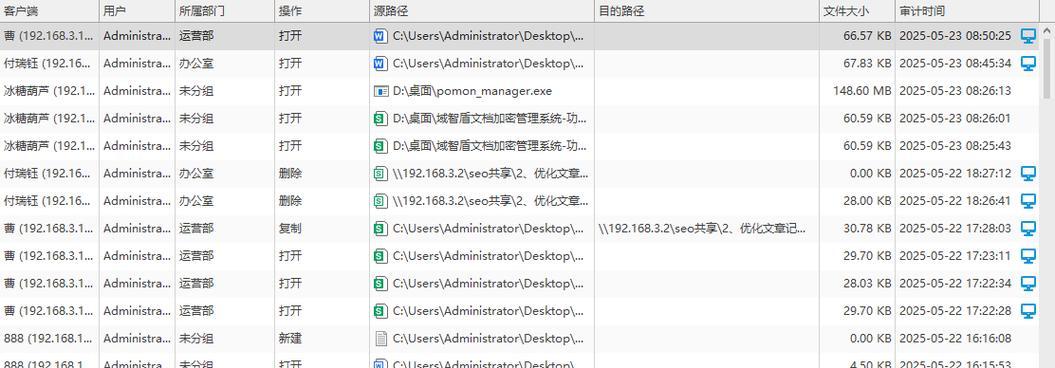随着科技的发展,我们可以将手机、平板等移动设备上的内容通过电视进行投屏,实现更好的观影、游戏和演示体验。本文将为您介绍详细的步骤,帮助您轻松开启电视的投屏功能。
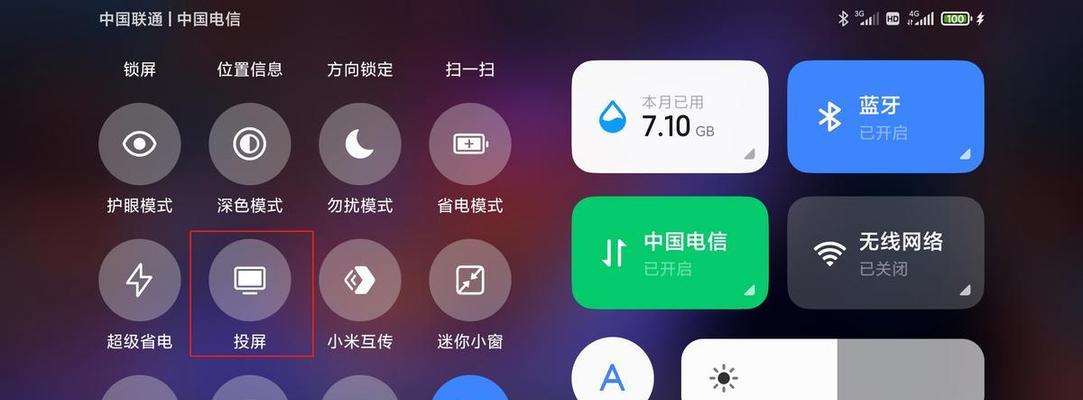
确认电视支持投屏功能
1.1检查电视型号及说明书
根据电视型号,在说明书或厂家官网上查找是否支持投屏功能。

1.2进入电视设置界面
打开电视,进入设置界面,在“系统”或“网络”选项中查找“投屏”或“屏幕镜像”等相关设置。
连接电视与移动设备
2.1确保设备和电视在同一Wi-Fi网络下

打开设备的Wi-Fi功能,连接到和电视相同的Wi-Fi网络。
2.2打开投屏功能
在设备上滑动或点击底部菜单栏,找到“投屏”或“镜像”等功能按钮。
2.3扫描电视或输入连接码
在设备上选择要投屏的电视,扫描电视屏幕上的二维码或输入显示的连接码。
在电视上确认投屏请求
3.1电视显示投屏请求
电视屏幕上会显示设备名称及请求连接的提示。
3.2选择接受投屏
使用电视遥控器,选择“接受”或“允许”等选项,确认投屏请求。
享受投屏体验
4.1在设备上选择要投屏的内容
打开设备上的视频、图片、游戏或其他应用,准备进行投屏。
4.2观看、玩耍或演示
投屏后,您可以在电视上观看视频、浏览照片,或者通过游戏手柄在电视上玩游戏,还可以在会议中演示PPT等。
断开投屏连接
5.1在设备上关闭投屏功能
滑动或点击底部菜单栏,找到“停止投屏”或“断开连接”等选项。
5.2在电视上确认断开连接
使用电视遥控器,在投屏界面中选择“断开连接”或“停止投屏”。
常见问题及解决方法
6.1设备找不到电视
确保设备和电视在同一Wi-Fi网络下,并检查投屏设置是否正确。
6.2电视无法接受投屏请求
确保电视开启了投屏功能,并且在投屏界面中选择“接受”或“允许”。
6.3画面质量不佳或有延迟
尝试关闭其他应用,确保Wi-Fi信号稳定,或尝试使用有线连接方式。
通过电视开启投屏功能,可以将移动设备上的内容无线地显示在大屏幕上,提供更好的观影、游戏和演示体验。按照本文详细的步骤操作,您可以轻松实现投屏,享受更多多样化的娱乐和工作方式。